Čelíte „Excel nemá dostatek paměti, nedostatek prostředků k úplnému zobrazení„Chybová zpráva, když se pokoušíte upravit pracovní list aplikace Excel v počítači? Není třeba se dále bát, protože k tomuto problému obvykle dochází, když se pokoušíte upravit velký list aplikace Excel, který obsahuje obrovské množství výpočtů. Jednoduše postupujte podle oprav předepsaných v tomto článku a problém bude okamžitě vyřešen. Ale než přejdete k hlavním řešením, nezapomeňte projít zástupnými řešeními a provést několik testů problému.
Řešení–
1. Nejprve musíte zkontrolovat, zda k tomuto problému dochází v konkrétním listu nebo v každém jiném listu. Jednoduše otevřete a zkuste upravit jakýkoli jiný list (například přidání dalšího sloupce / řádku do listu).
2. Pokud se tento typ problému ve vašem počítači děje poprvé, restartování počítač vám může pomoci.
3. Deaktivujte antivirový program v počítači a poté zkontrolujte, zda k chybě došlo, či nikoli.
Pokud problém předchází restartování systému, postupujte podle těchto řešení.
Oprava-1 Zkontrolujte obsah tabulky-
1. Otevřeno Vynikat list v počítači. Po otevření listu zkontrolujte tyto následující parametry-
A. Znovu zkontrolujte všechny vzorce, které jste použili Vynikat list.
b. Znovu zkontrolujte všechny výpočty v listu
C. Zkontrolujte, zda list obsahuje nepotřebné tvary nebo grafy.
d. Pokuste se snížit počet grafů a grafů s velkým počtem datových bodů.
Pokud jste to udělali a chyba stále přetrvává, přejděte k další opravě.
Oprava-2 Odebrání nepotřebných doplňků z aplikace Excel-
Někdy doplňky Vynikat může způsobit tento problém na vašem konci. Aby bylo možné zakázat zbytečné Vynikat doplňky, jednoduše postupujte podle těchto kroků-
1. Otevřeno Vynikat listu, kde čelíte problému.
Nebo,
Klikněte na Vyhledávání políčko vedle ikony Windows a zadejte „Vynikat", klikněte na "Vynikat" otevřít Vynikat na tvém počítači.

2. V Vynikat okno, klikněte na „Soubor“V řádku nabídek.
3. Nyní přejděte dolů a na levé straně stejného okna klikněte na „Možnosti“.

4. V Možnosti aplikace Excel okno, klikněte na „Doplňky“Na levé straně okna.
5. Seznam doplňků si všimnete na pravé straně stejného okna.
6. Klikněte na "Jít“Na pravé straně okna.
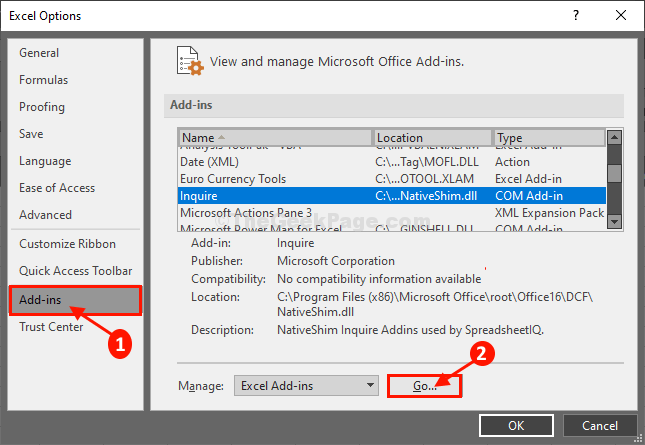
7. V Doplňky okno, zrušte zaškrtnutí doplněk, který se vám zdá zbytečný (který tolik nepoužíváte).
8. Nakonec klikněte na „OK„Uložit změny.
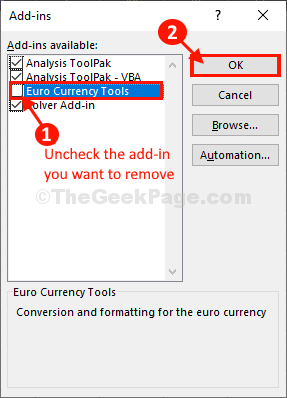
Znovu spusťte Vynikat v počítači, aby se změny projevily. Zkontrolujte, zda stále čelíte stejnému problému nebo ne.
Oprava-3 Oprava Excel-
Oprava MS-office aplikace mohou tento problém ve vašem počítači vyřešit.
1. Klikněte na vyhledávací pole a zadejte „Programy a funkce“.
2. Poté klikněte na „Programy a funkce”Ve výsledku hledání.

3. v Program a funkcev okně, přejděte dolů a vyhledejte „Microsoft Office Professional Plus“.
4. Klikněte pravým tlačítkem myši a poté klikněte na „Změna“.

5. Kdy budete požádániJak chcete opravit své programy Office?„, Musíte kliknout na„Rychlá oprava“.
6. Poté klikněte na „Opravit„Pro spuštění procesu opravy na vašem počítači.

Jakmile bude oprava hotová, možná budete muset restartovat počítači, abyste byli svědky změn.
Po restartu znovu otevřete list aplikace Excel ve svém počítači.
Váš problém by měl být vyřešen.
Další tipy–
1. K této chybě dochází hlavně kvůli nadměrnému zatížení vašeho počítače způsobenému složitými soubory aplikace Excel se spoustou grafů, tabulek atd. Možná budete muset zvýšit fyzickou paměť (RAM) vašeho počítače.
2. Zkontrolujte, zda čeká na aktualizaci pro Windows 10.


